در اینجا نحوه غلبه بر خطای اتصال 651 در ویندوز و بازگشت دوباره به اینترنت آورده شده است.
یک دنیای ایده آل دنیایی است که در آن بتوانید بدون هیچ مشکلی به یک شبکه پایدار در ویندوز متصل شوید و بدون هیچ وقفه ای در اینترنت گشت و گذار کنید. متأسفانه، واقعیت کاملاً متفاوت است زیرا معمولاً کاربران ویندوز هرازگاهی با مشکلات شبکه مواجه می شوند.
یکی از این مشکلات، پیام «خطای اتصال ناموفق 651» است. هنگامی که سیستم نتواند به اتصال مورد نظر وصل شود یا یک اتصال از قبل برقرار شده قطع شود، ظاهر می شود. در زیر، ما چند راه حل موثر که می تواند به شما در رفع این مشکل و اتصال موفقیت آمیز به یک اتصال بی سیم کمک کند، به تفصیل مورد بحث قرار داده ایم.
1. یک اتصال متفاوت را امتحان کنید
قبل از اینکه به سمت روشهای عیبیابی مربوط به سیستم حرکت کنید، توصیه میکنیم اتصال دیگری را امتحان کنید و ببینید آیا کار میکند یا خیر. این به شما کمک می کند تشخیص دهید که آیا مشکل در سیستم یا دستگاه متصل است.
همچنین میتوانید بررسی کنید که آیا دستگاههای دیگر نمیتوانند متصل شوند یا خیر.
2. Network Troubleshooter را اجرا کنید
اگر با هر نوع خطای شبکه در رایانه شخصی ویندوز خود مواجه شدید، اجرای عیب یاب شبکه که در ویندوز تعبیه شده است محل خوبی برای شروع فرآیند عیب یابی است.
این عیبیاب میتواند بسیاری از مشکلاتی را که ممکن است هنگام اتصال رایانه خود به شبکه یا استفاده از اتصال با آن مواجه شوید، شناسایی و برطرف کند. اگر عیبیاب مشکلاتی را در سیستم پیدا کند که ممکن است باعث ایجاد مشکل شود، راهحلهای مربوطه را پیشنهاد میکند که میتوانید با یک کلیک اعمال کنید.
در اینجا چیزی است که شما باید انجام دهید:
- “Control Panel” را در قسمت جستجوی نوار وظیفه تایپ کنید و روی Open کلیک کنید.
- در پنجره زیر، Troubleshoot را در نوار جستجو در بالا سمت راست تایپ کرده و Troubleshooting را انتخاب کنید.
- اکنون از پنجره سمت چپ گزینه View all را انتخاب کنید.
- اکنون باید لیستی از عیب یاب های موجود در ویندوز را مشاهده کنید. به دنبال Internet Connections بگردید و روی آن کلیک راست کنید.
- اجرای را از منوی زمینه انتخاب کنید و برای ادامه روند روی صفحه را دنبال کنید.
- منتظر بمانید تا عیب یاب اسکن خود را کامل کند. اگر راه حلی پیشنهاد کرد، روی Apply this fix کلیک کنید. اگر نه، روی Close the troubleshooter کلیک کنید.
- همین مراحل را برای Incoming Connections و Network Adapter انجام دهید و آنها را نیز اجرا کنید.
- پس از اتمام، رایانه خود را مجدداً راه اندازی کنید و ببینید آیا مشکل اکنون حل شده است یا خیر.
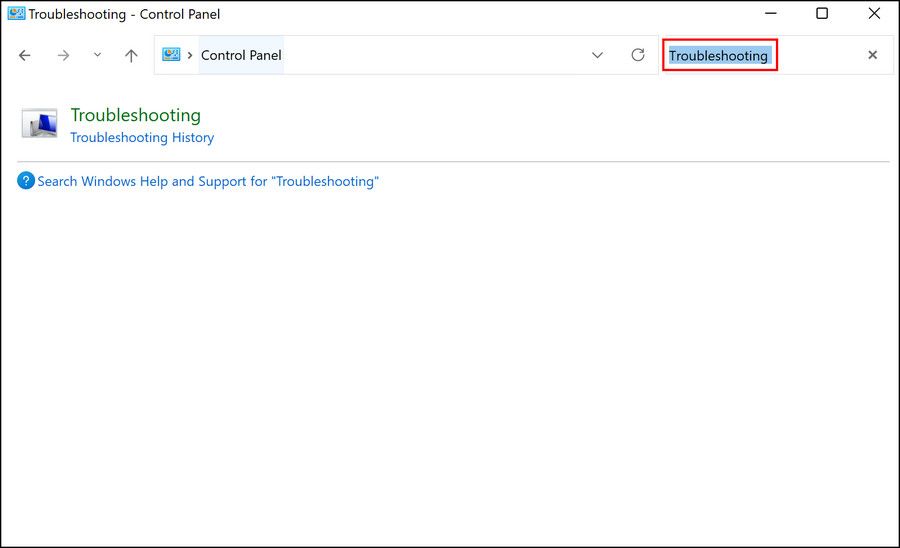
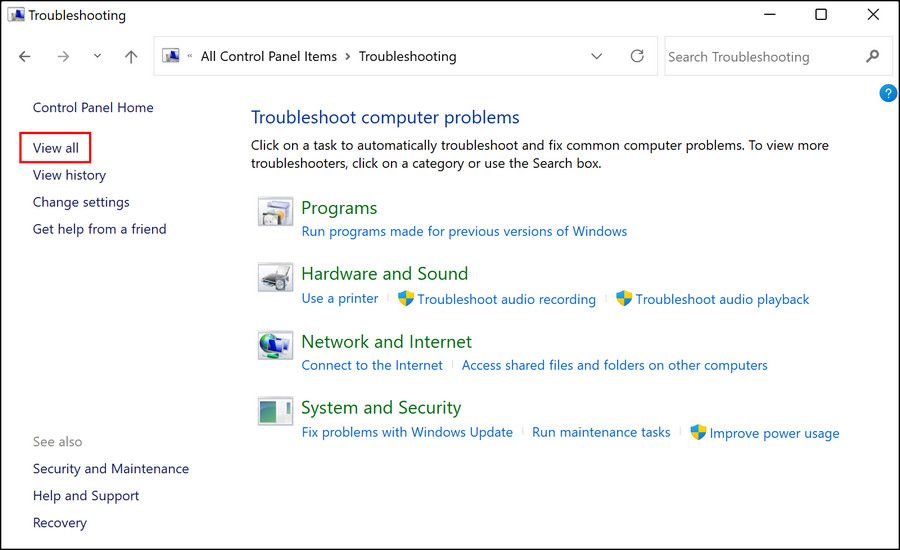
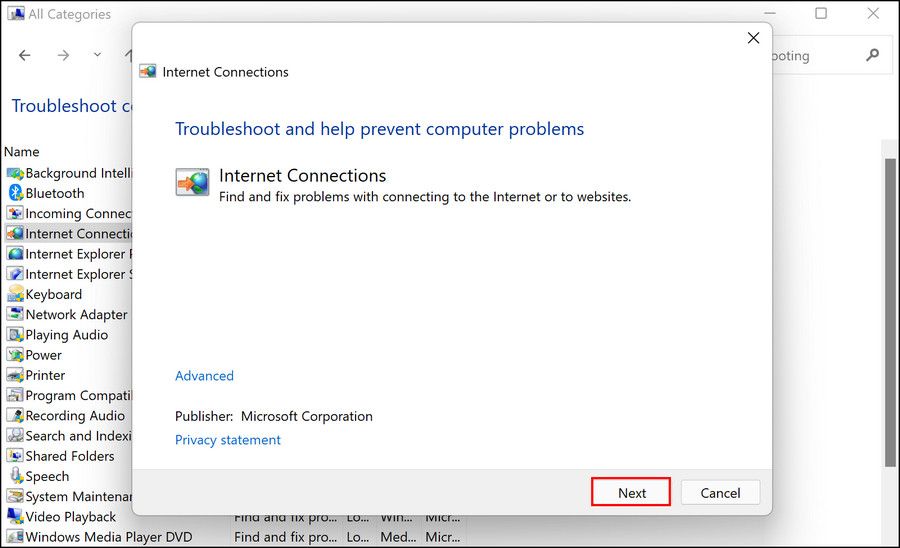
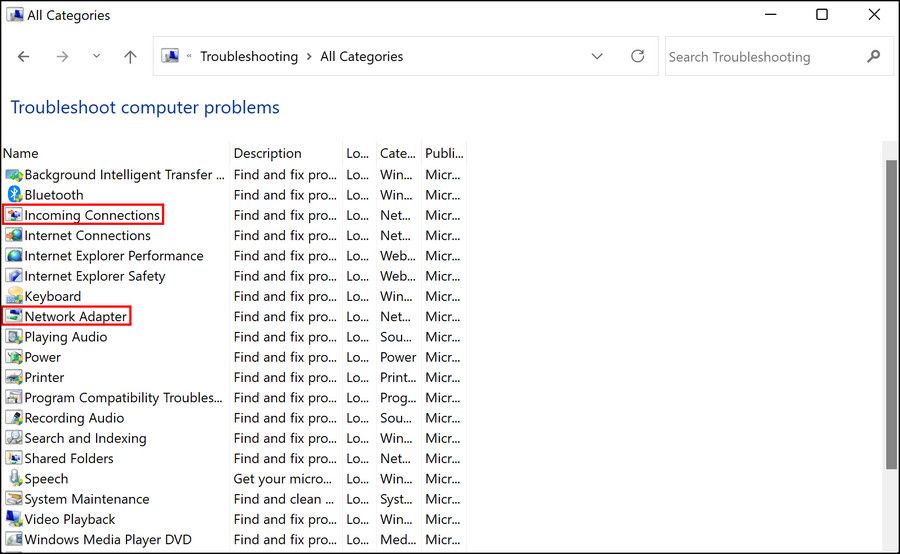
این یکی از راه های اجرای عیب یاب شبکه در ویندوز است. اگر با استفاده از کنترل پنل راحت نیستید، میتوانید روش سادهتری را انتخاب کنید – اجرای عیبیاب از طریق تنظیمات پنجره.
در اینجا نحوه انجام این کار آمده است:
- Win + I را با هم فشار دهید تا تنظیمات ویندوز باز شود.
- عیب یابی را از قسمت سمت چپ انتخاب کنید.
- اکنون عیب یاب اتصالات اینترنت را در قسمت سمت راست پیدا کنید.
- اگر نتوانستید آن را پیدا کنید، روی گزینه Other troubleshooters در قسمت سمت راست کلیک کنید.
- عیب یاب اتصالات اینترنت را پیدا کرده و روی دکمه Run مرتبط با آن کلیک کنید.
- اگر بعد از عیب یاب اسکن اولیه مشکلی پیدا کرد، روی Apply this fix کلیک کنید.
- در صورتی که مشکلی پیدا نشد، گزینه Close the troubleshooter را انتخاب کرده و به روش زیر ادامه دهید.
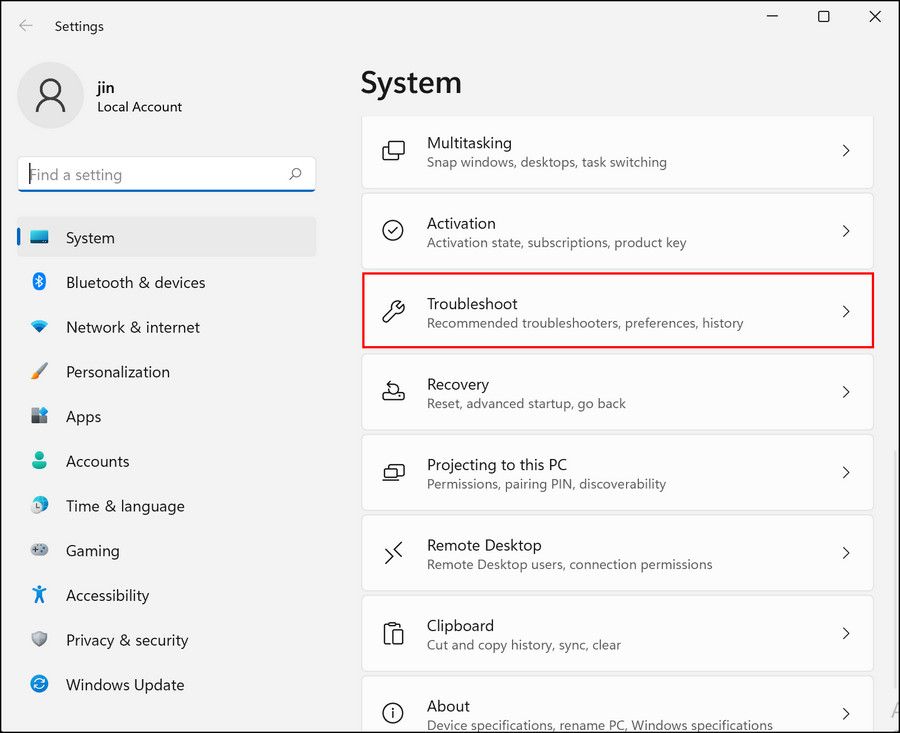
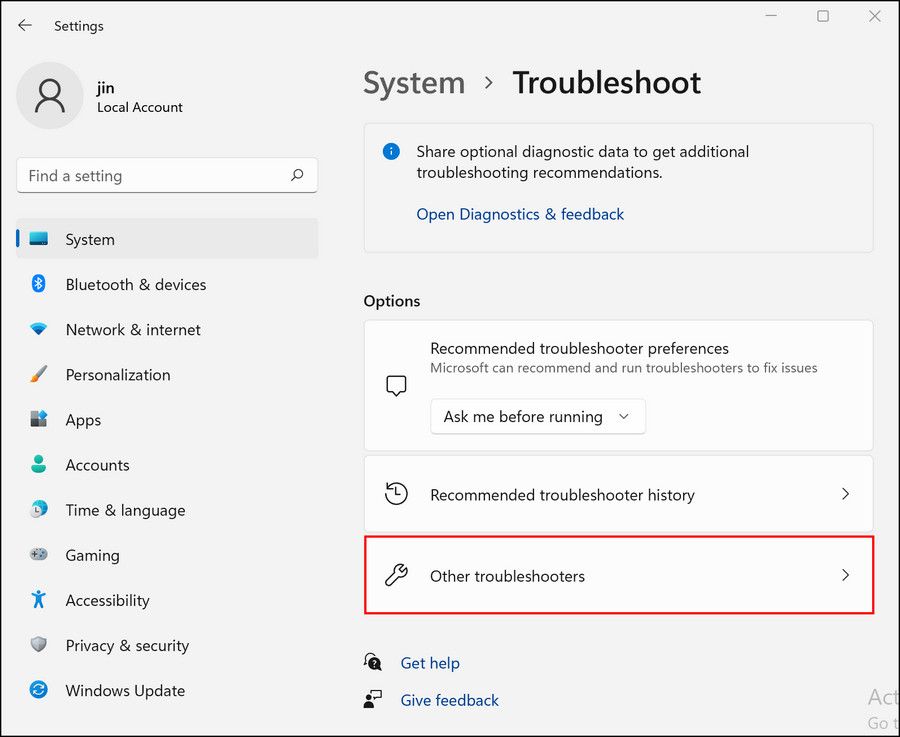
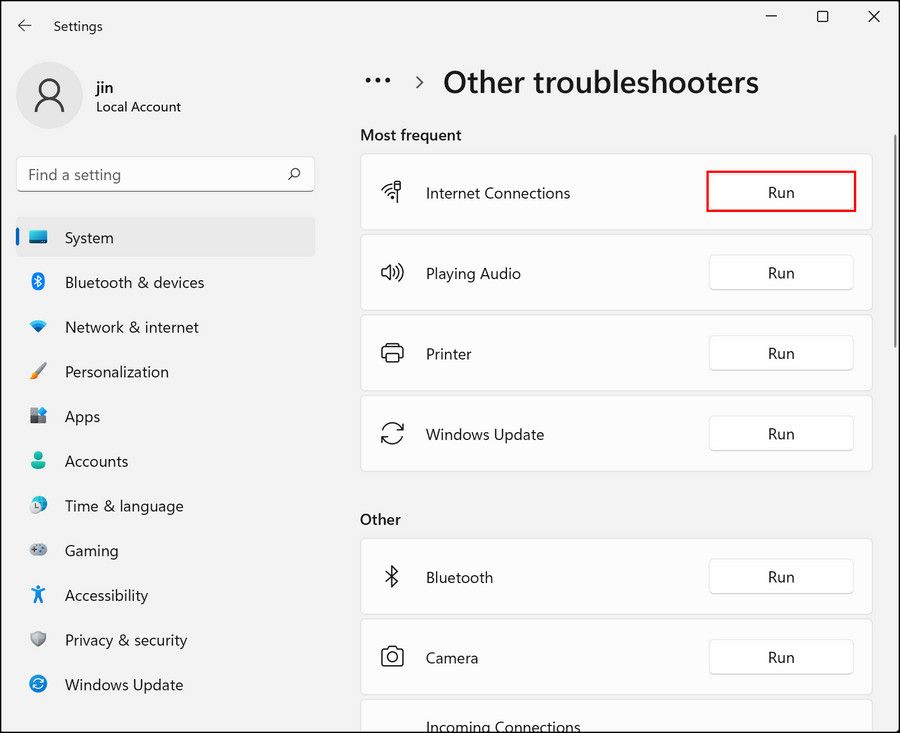
3. TCP/IP را بازنشانی کنید
همچنین ممکن است به دلیل مشکل در تنظیمات TCP یا IP با این مشکل مواجه شوید. در این حالت، بازنشانی تنظیمات TCP/IP به حالت پیش فرض می تواند به شما در رفع مشکل کمک کند. انجام این کار تنظیمات پیکربندی شده DNS و سایر اجزای مرتبط با شبکه در ویندوز را برمی گرداند.
برای ادامه مراحل زیر را دنبال کنید:
- کلیدهای Win + R را با هم فشار دهید تا Run باز شود.
- cmd را در Run تایپ کنید و کلیدهای Ctrl + Shift + Enter را با هم فشار دهید تا Command Prompt با امتیازات مدیریت باز شود.
- در پنجره Command Prompt، دستور ذکر شده در زیر را تایپ کنید و Enter را بزنید تا it.netsh int ip reset reset.log اجرا شود.
- پس از اجرای دستور، کامپیوتر خود را مجددا راه اندازی کنید و بررسی کنید که آیا اکنون می توانید بدون هیچ مشکلی به شبکه متصل شوید.
netsh int ip reset reset.log
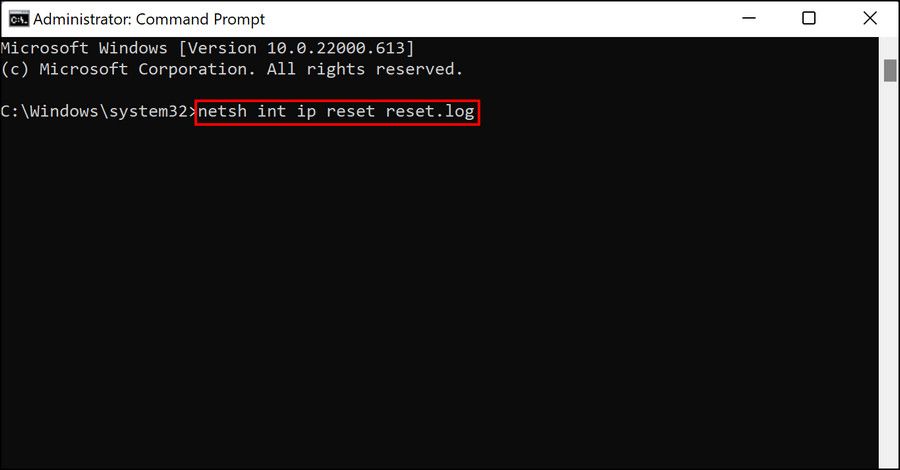
4. IPv6 را غیرفعال کنید
راه حل دیگری که برای کاربران مفید بود، غیرفعال کردن IPv6 در ویژگی های WiFi بود. این نسخه پروتکل اینترنت برای اکثر اتصالات مورد نیاز نیست، بنابراین غیرفعال کردن آن بر عملکرد اتصال رایانه شما تأثیری نخواهد داشت.
در اینجا نحوه غیرفعال کردن آن آمده است:
- نماد شبکه را در نوار وظیفه پیدا کنید و روی آن راست کلیک کنید.
- تنظیمات شبکه و اینترنت را انتخاب کنید.
- در پنجره زیر روی Advanced network settings کلیک کنید.
- به بخش تنظیمات مرتبط بروید و روی گزینه های آداپتور شبکه بیشتر کلیک کنید.
- شبکه ای را که با آن مشکل دارید پیدا کنید و روی آن راست کلیک کنید.
- Properties را انتخاب کنید.
- در گفتگوی زیر، پروتکل اینترنت نسخه 6 (IPv6) را پیدا کرده و تیک کادر مربوط به آن را بردارید.
- برای ذخیره تغییرات روی OK کلیک کنید.
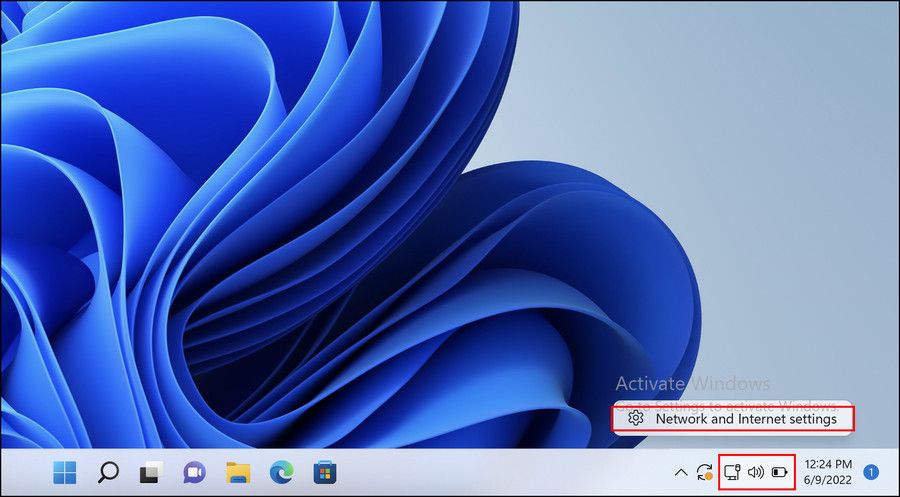
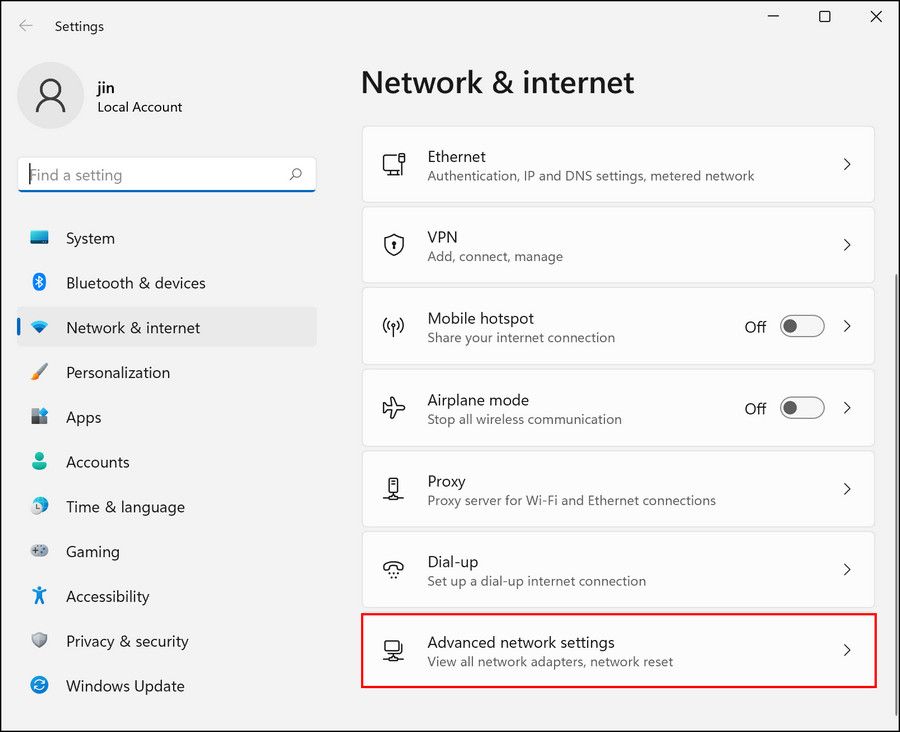
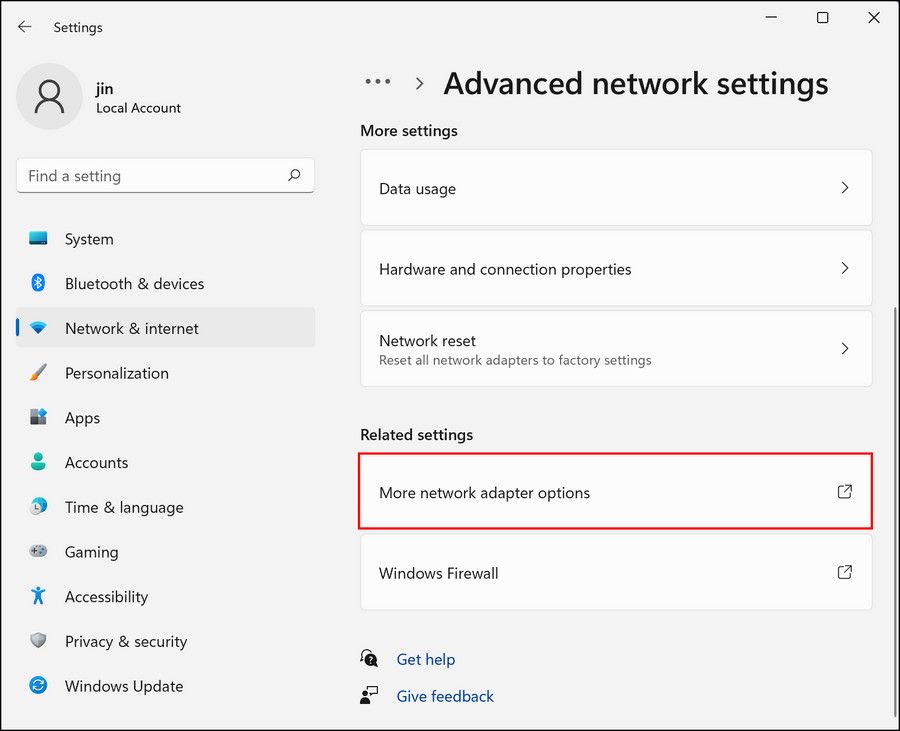
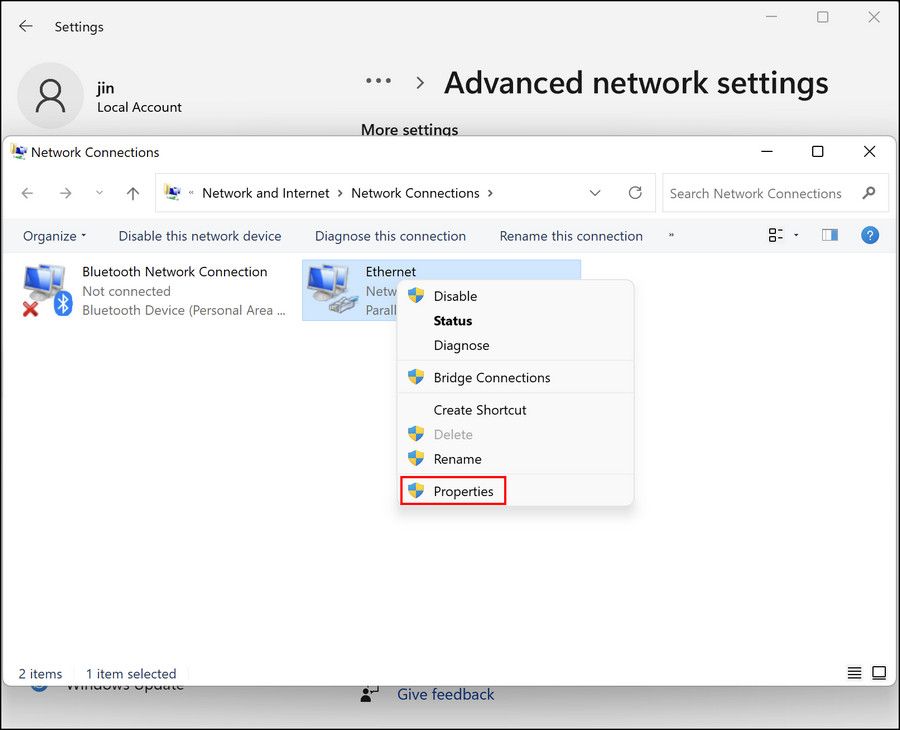
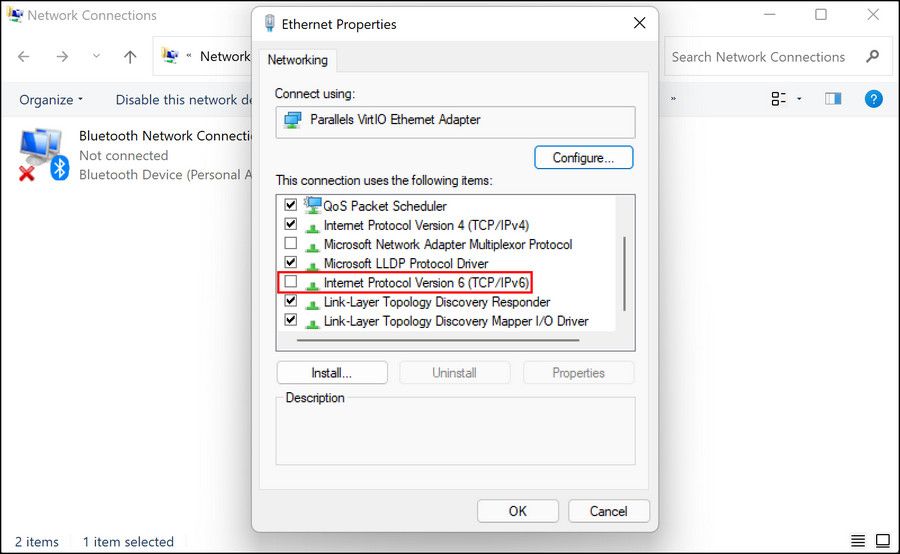
پس از اتمام، سعی کنید رایانه خود را دوباره به اتصال مورد نظر متصل کنید و بررسی کنید که آیا اکنون کار می کند یا خیر.
5. درایورهای شبکه را به روز کنید
برای اینکه بتوانید به یک شبکه متصل شوید و از آن استفاده کنید، درایورهای شبکه روی سیستم شما باید به روز باشند و به خوبی کار کنند. اگر به هر دلیلی اینطور نیست، احتمالاً با مسائلی مانند آنچه در دست دارید مواجه خواهید شد.
در چنین مواردی، به روز رسانی درایورهای شبکه ممکن است کار شما را انجام دهد.
برای ادامه مراحل زیر را دنبال کنید:
- Device Manager را در جستجوی ویندوز تایپ کنید و روی Open کلیک کنید.
- در پنجره Device Manager، بخش Network adapters را گسترش دهید.
- آداپتور بی سیم را پیدا کرده و روی آن راست کلیک کنید.
- از منوی زمینه گزینه Update driver را انتخاب کنید.
- در پنجره زیر بر روی Search automatically for drivers کلیک کنید. اگر سیستم نسخه به روز شده درایور را پیدا کند، آن را نصب می کند.
- پس از اتمام، پنجره Device Manager را ببندید و ببینید که آیا مشکل اکنون برطرف شده است یا خیر.
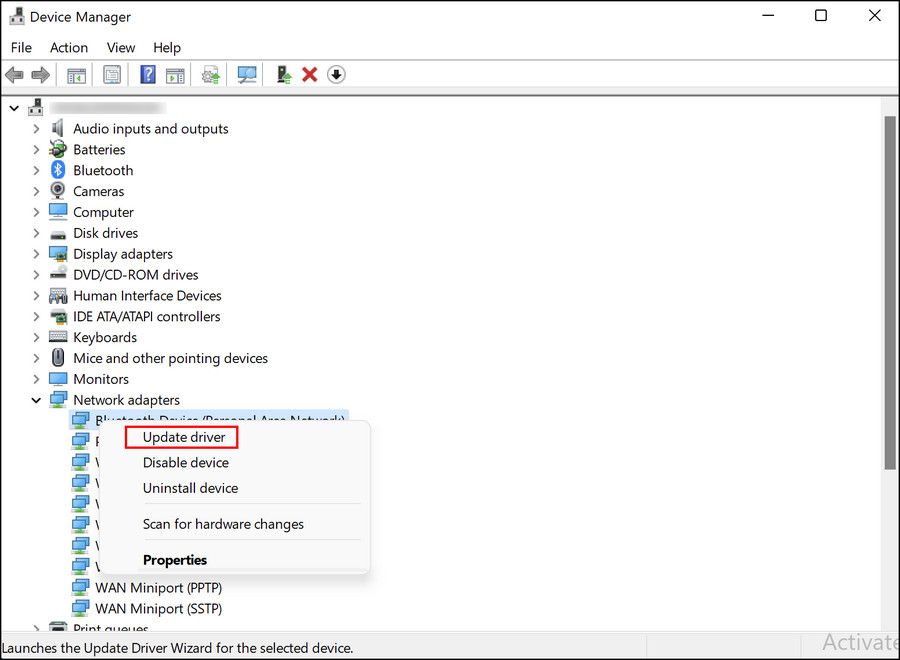
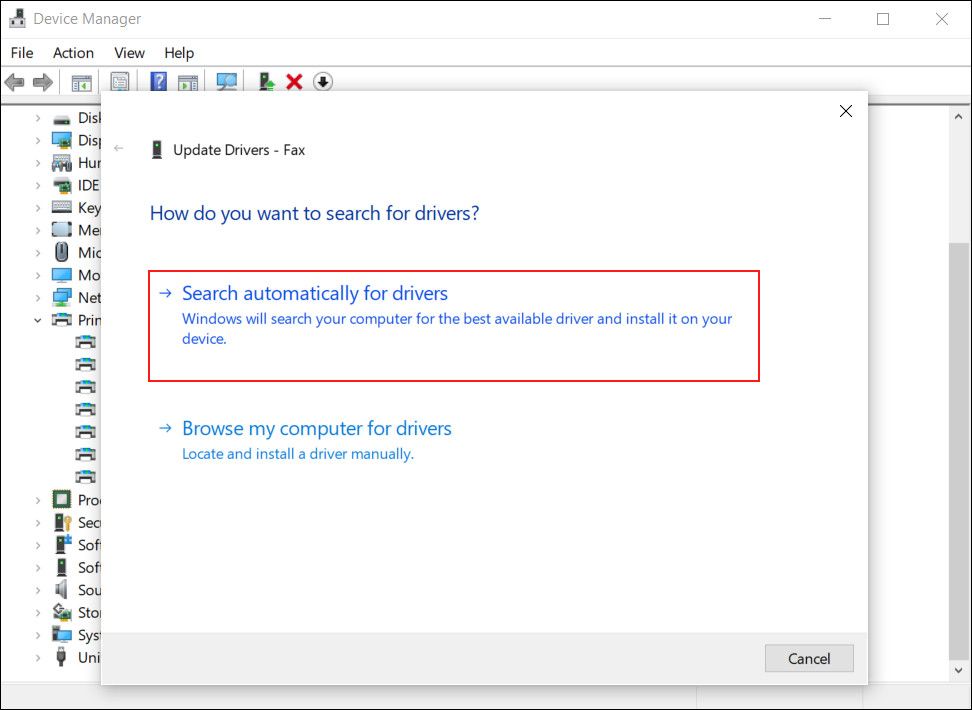
6. تنظیمات شبکه پنجره را بازنشانی کنید
آخرین روش در لیست ما شامل بازنشانی پیکربندی شبکه ویندوز به حالت پیش فرض آن است.
اگر مشکلی در پیکربندی شبکه باعث ایجاد مشکل در دست شما شده است، بازنشانی این تنظیمات به شما کمک میکند تا خطا را برطرف کنید. با این حال، احتمالاً در این روش اتصالات ذخیره شده خود را از دست خواهید داد.
بدون وقفه در اینترنت گشت و گذار کنید
همه افراد شایسته استفاده از اینترنت بدون وقفه هستند، اما متاسفانه، خطاهای شبکه مکرر در ویندوز این تجربه را تقریبا غیرممکن می کند. با این حال، با روشهای صحیح عیبیابی و کمی دانش، میتوانید اتصال اینترنت خود را در کمترین زمان به حالت اولیه برگردانید.
